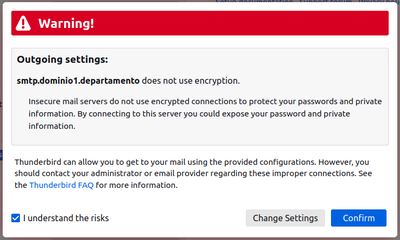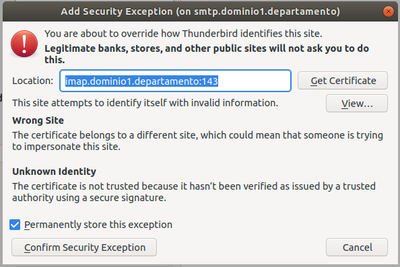SMTP: Dos servidores de correo con clientes gráficos
Documentación:
- Introducción al correo electrónico con Postfix.
- Introducción a Dovecot.
- Cambio de mbox a Maildir en Postfix y mailutils.
- Correo electrónico con Postfix, Dovecot y Thunderbird en Ubuntu 20.04.
- Un MUA web: Roundcube.
En esta actividad se van a preparar dos servidores de correo con MUAs gráficos cada uno con su propio dominio. Además se utilizará un servidor DNS para anunciar los servidores smtp e imap en ambos dominios.
Para simplificar la actividad se utilizarán dos MVs con Ubuntu Desktop:
- MV dominio1: bind9, postfix, mailutils, dovecot, thunderbird, roundcube.
- MV dominio2: postfix, mailutils, dovecot, thunderbird, roundcube.
Cada MV tendrá una IP en la VPN del grupo clase proporcionada por el profesor.
Recuerde que puede utilizar el comando ssh -X usuario@<ip> para establecer una conexión con la MV y abrir programas gráficos con la ventana en el ordenador físico.
Configuración básica de las MVs
- Clone dos MVs a partir de la MV proporcionada por el profesor.
- Configure la interfaz de red en modo puente.
- Instale los paquetes:
openssh-server,vim. - Establezca una conexión SSH.
- Compruebe que la zona horaria está debidamente configurada.
- Configure
/etc/hostnameconsmtp.dominio1.<aula>en la primera MV ysmtp.dominio2.<aula>en la segunda MV. - Configure la VPN del grupo clase en cada una de las MVs.
- Reinicie las MVs y compruebe que todo arranca como es debido.
Configuración del DNS
- Instale el servidor DNS en la primera MV.
- Configure en el servidor DNS la zona
<aula>. - Declare que para el dominio
dominio1.<aula>el servidor de correo (MX) serásmtp.dominio1.<aula>. - Declare que para el dominio
dominio2.<aula>el servidor de correo (MX) serásmtp.dominio2.<aula>. - Añada los registros necesarios para que
smtp.dominio1.<aula>ysmtp.dominio2.<aula>se resuelvan a las IPs de las MVs en la VPN. - Compruebe el correcto funcionamiento del servidor DNS con para los dos dominios con el comando:
host -a dominio<X>.<aula> <IP DNS> - Cuando el servicio DNS funcione correctamente configure las dos MVs para que utilicen como servidor DNS a la IP en la VPN de la MV1.
- Compruebe que puede hacer consultas desde el terminal sin indicar el servidor DNS.
- Recuerde que el comando
resolvectl statusle mostrará información sobre el DNS que tiene configurada la máquina.
Ejemplo de consultas al DNS:
root@smtp:/home/usuario# host -a dominio1.departamento Trying "dominio1.departamento" ;; ->>HEADER<<- opcode: QUERY, status: NOERROR, id: 49710 ;; flags: qr rd ra; QUERY: 1, ANSWER: 1, AUTHORITY: 0, ADDITIONAL: 0 ;; QUESTION SECTION: ;dominio1.departamento. IN ANY ;; ANSWER SECTION: dominio1.departamento. 38400 IN MX 10 smtp.dominio1.departamento. Received 60 bytes from 127.0.0.53#53 in 0 ms root@smtp:/home/usuario# host smtp.dominio1.departamento smtp.dominio1.departamento has address 192.168.17.182 root@smtp:/home/usuario#
Instalación de Postfix y mailutils
- Instale en ambas MVs los paquetes:
postfix,mailutils. - Utilice el comando
adduserpara añadir los usuariosusuario1yusuario2en cada una de las MVs. - Utilice el comando
mailpara comprobar que puede enviar correo desdeusuario1@dominio1.<aula>hastausuario1@dominio2.<aula>y viceversa.
Registros para imap.dominio1.<aula> y imap.dominio2.<aula>
- Modifique el archivo de zona del servidor DNS para anunciar los siguientes dominios de manera que se resuelvan a la dirección IP que tiene cada una de las MVs en la VPN:
imap.dominio1.<aula>imap.dominio2.<aula>
- Compruebe que puede resolver los nuevos registros.
Dovecot y Thunderbird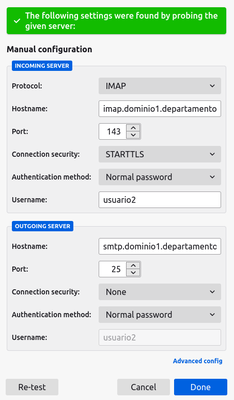
- Instale en cada una de las MVs los paquetes
dovecot-imapd,thunderbird. - Cambie el formato de los buzones de correo de mbox a Maildir en todas las herramientas (postfix, mailutils, dovecot) puede encontrar información sobre esta configuración en:
- Reinicie las dos MVs.
- Utilizando el comando
mailcompruebe que puede enviar correo desdeusuario2@dominio1.<aula>haciausuario2@dominio2.<aula>. - Utilizando la sesión del usuario
usuario(recuerde que puede hacerssh -X) configure enthunderbirdla cuenta de correo del usuariousuario2@dominio1.<aula>.- Correo entrante:
- Protocol:
IMAP - Hostname:
imap.dominio1.<aula> - Port:
143 - Connection security:
STARTTLS - Authentication method:
Normal password - Username:
usuario2
- Protocol:
- Correo saliente:
- Hostname:
smtp.dominio1.<aula> - Port:
25 - Connection security:
None
- Hostname:
- Correo entrante:
- Recuerde que será necesario aceptar el certificado autofirmado.
- Utilizando Thunderbird envíe un correo desde
usuario2@dominio1.<aula>ausuario2@dominio2.<aula>. Puede utilizarmailpara comprobar la recepción del mensaje. - Utilizando
mailenvíe un correo desdeusuario2@dominio2.<aula>ausuario2@dominio1.<aula>.
Roundcube
Lea atentamente el artículo sobre la instalación de Roundcube y, después de tomar un snapshot de la MV, realice la instalación de Roundcube en la MV correspondiente al dominio2.<aula>.
Configure Roundcube para que utilice:
- Correo entrante:
imap.dominio2.<aula> - Correo saliente:
smtp.dominio2.<aula>
Inicie sesión en Roundcube con el usuario usuario2 del dominio2.<aula> y compruebe que puede enviar y recibir correo.